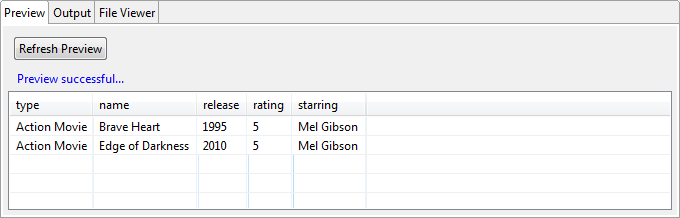JSONファイルのスキーマを定義
このタスクについて
この手順では、スキーマのパラメーターを設定します。
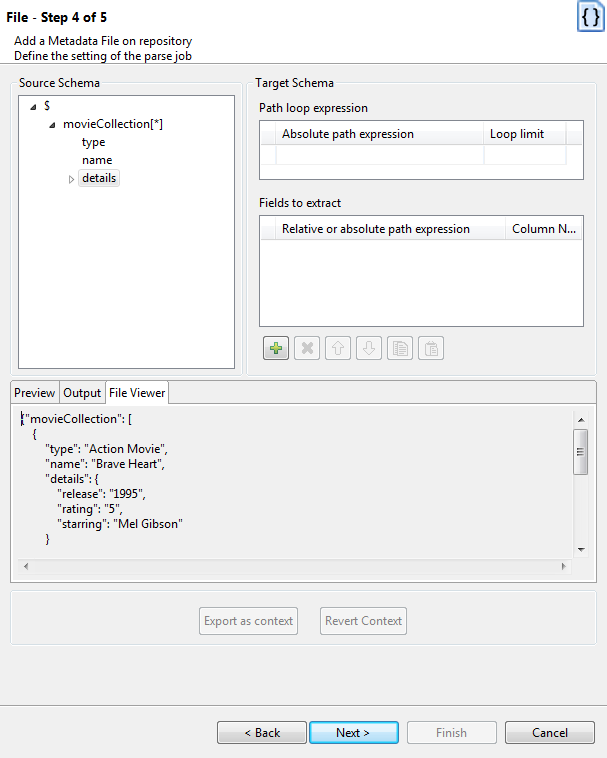
スキーマの定義ウィンドウは、次の4つのビューで構成されています。
- [Source Schema] (ソーススキーマ): JSONファイルのツリービューを表示します。
- [Target Schema] (ターゲットスキーマ)には、抽出と繰り返しの情報が表示されます。
- [Preview] (プレビュー)には、ターゲットスキーマのプレビュー、および選択したカラムの入力データが定義した順番に表示されます。
- [File Viewer] (ファイルビューアー): JSONファイルのデータのプレビューを表示します。
手順
このページは役に立ちましたか?
このページまたはコンテンツに、タイポ、ステップの省略、技術的エラーなどの問題が見つかった場合は、お知らせください。改善に役立たせていただきます。

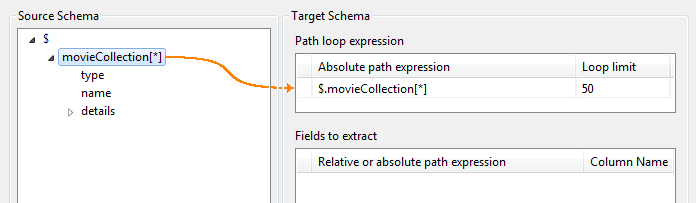

 ボタンと
ボタンと ボタンを使って、カラムの順番を変更できます。
ボタンを使って、カラムの順番を変更できます。